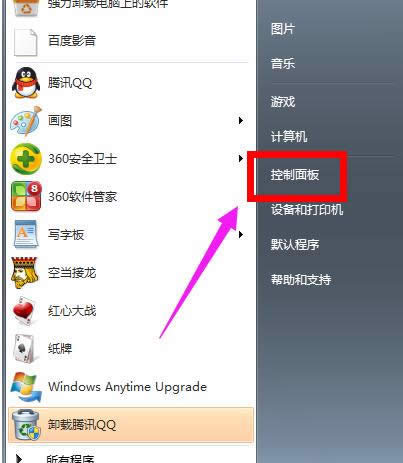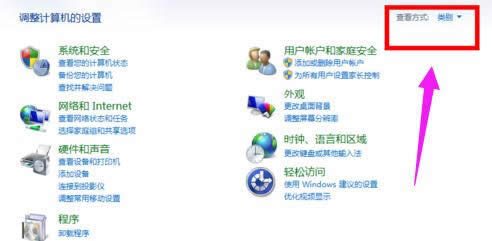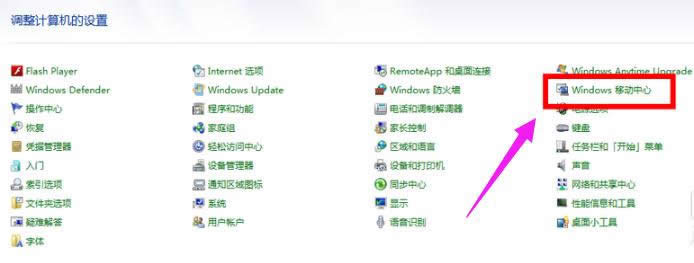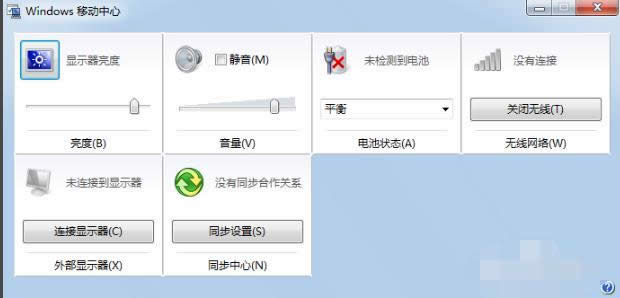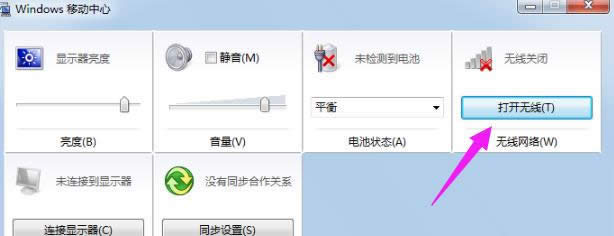笔记本无线网络找不到,本文教您笔记本找不到无线网络怎样办
发布时间:2021-11-17 文章来源:深度系统下载 浏览:
|
Windows 7,中文名称视窗7,是由微软公司(Microsoft)开发的操作系统,内核版本号为Windows NT 6.1。Windows 7可供家庭及商业工作环境:笔记本电脑 、平板电脑 、多媒体中心等使用。和同为NT6成员的Windows Vista一脉相承,Windows 7继承了包括Aero风格等多项功能,并且在此基础上增添了些许功能。 相比于台式电脑,笔记本电脑的外形美观、体积小巧、携带方便、使用方便,深受人们喜爱。为了使笔记本电脑摆脱网线连接的限制,用户一般让笔记本与无线网络相结合,不过也有用户遇到笔记本找不到无线网络的情况,小编给大家介绍笔记本找不到无线网络的解决经验。 笔记本越来越深入人们的生活工作中,想要用笔记本上网,可是突然发现,自己的笔记本却没有无线网络连接的符号,不能将笔记本连接到无线网络,让用户煞费苦心,那么遇到笔记本找不到无线网络连接怎么办?下面,小编给大家分享笔记本找不到无线网络的处理技巧。 笔记本找不到无线网络怎么办 点击电脑左下角的开始。找到控制面板,点击进入。
无线网络载图1 进入后,把右上角的类别,拉一下,会看到大图标,小图标,选择小图标。
找不到网络载图2 这个时候,发现好多小图标后的系统文件,找到Windows移动中心。
无线网络载图3 如果电脑上面显示的是关闭无线,则把关闭无线点一下,显示成打开无线。
wifi载图4 好了,这个时候,你的无线图标就出现了,你就可以使用了。
wifi载图5 以上就是笔记本找不到无线网络的解决经验。 Windows 7简化了许多设计,如快速最大化,窗口半屏显示,跳转列表(Jump List),系统故障快速修复等。Windows 7将会让搜索和使用信息更加简单,包括本地、网络和互联网搜索功能,直观的用户体验将更加高级,还会整合自动化应用程序提交和交叉程序数据透明性。 |
相关文章
本类教程排行
系统热门教程
本热门系统总排行